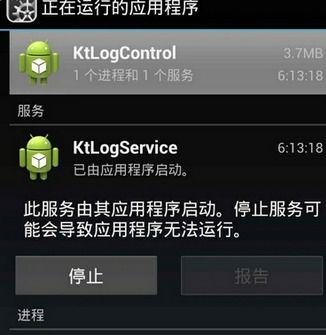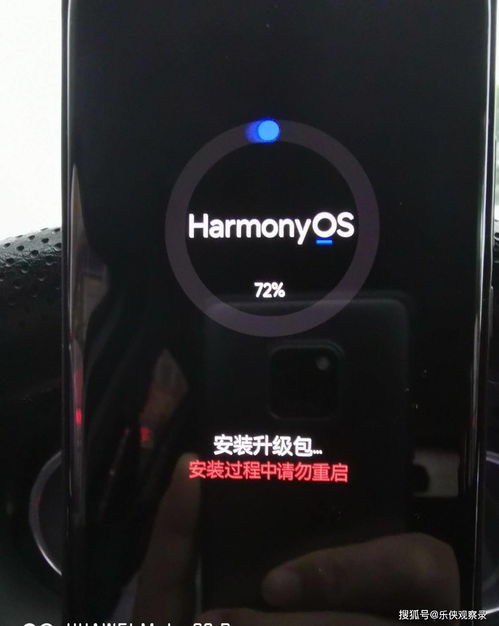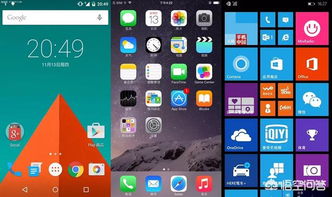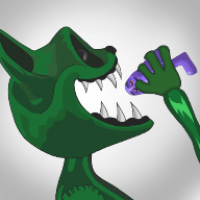安卓系统切换dns检查,全面指南与常见问题解答
时间:2025-05-18 来源:网络 人气:
亲爱的手机控们,你是否曾在某个午后,对着手机屏幕发呆,想着怎么让网速飞起来呢?别急,今天就来教你一招——在安卓系统里切换DNS,让你的手机上网速度秒变“闪电侠”!
DNS,那是什么鬼?
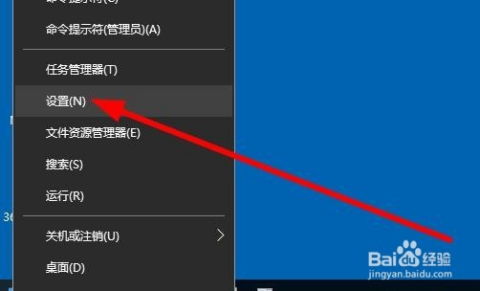
先来科普DNS,全称域名系统(Domain Name System),就像是互联网上的“电话簿”,它把那些我们熟悉的网址(比如www.baidu.com)转换成电脑能理解的IP地址(比如123.123.123.123)。简单来说,就是它帮你快速找到你想去的网站。
安卓系统切换DNS,这么操作!
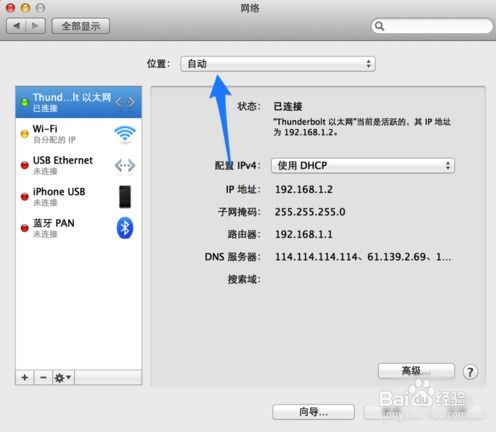
别看切换DNS听起来复杂,其实操作起来超级简单,跟着我一步步来:
1. 进入设置,找到无线网络

首先,打开你的手机设置,找到“无线和网络”或“连接”这样的选项,然后点击进入。
2. 选择你的WiFi连接
在列表中找到你当前连接的WiFi,长按它,会出现一个菜单。
3. 进入网络设置
在菜单中,选择“修改网络”或“高级设置”,这取决于你的手机型号。
4. 找到DNS设置
在接下来的设置中,找到“IP设置”或“静态IP”,然后点击进入。
5. 手动设置DNS
在这里,你会看到“DNS1”和“DNS2”的选项。这就是我们要修改的地方。你可以选择手动输入新的DNS地址,或者选择“自动”让手机自己获取。
试试这些热门DNS地址!
- Google DNS:8.8.8.8 和 8.8.4.4
- Cloudflare DNS:1.1.1.1 和 1.0.0.1
- 阿里DNS:223.5.5.5 和 223.6.6.6
- 腾讯DNS:119.29.29.29
- 114DNS:114.114.114.114
? 检查DNS设置是否成功
设置完DNS后,别忘了检查一下是否成功。打开手机浏览器,输入一个网址,比如www.baidu.com,看看是否能够快速打开。如果可以,恭喜你,DNS设置成功了!
注意事项
- 不要随意更改DNS:如果你不熟悉网络设置,最好不要随意更改DNS,以免造成网络连接问题。
- 备份原始DNS:在更改DNS之前,最好先备份原始的DNS设置,以便在出现问题时可以恢复。
- 测试不同DNS:你可以尝试不同的DNS地址,看看哪个更适合你的网络环境。
切换DNS,网速飞起!
通过切换DNS,你可以在一定程度上提高网速,让你的手机上网更加顺畅。不过,需要注意的是,DNS并不能解决所有网络问题,如果你的网络速度仍然很慢,可能需要考虑其他因素,比如网络运营商、信号强度等。
亲爱的朋友们,学会了如何在安卓系统里切换DNS吗?快来试试吧,让你的手机上网速度飞起来,享受更加流畅的网络体验吧!
相关推荐
教程资讯
系统教程排行